校级AI辅导员操作
背景信息
AI回答仅限本校维护的知识库内容,绝不允许大模型自由发挥,在回答中进行道德限制与风险控制。
所有回答详细记录,数据支撑高效工作与决策支持。
使用操作
管理后台
管理功能较为精简明确,管理入口清晰如下图(不同学校昵称不同):
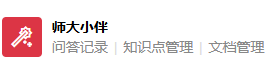
知识点管理/文档管理:
- 审核状态:如果是下级新增的知识点,需要审核(需要管理员再确认一下是否正确、符合条件(如学生问自己辅导员的电话,AI回答不了,有老师补了自己的电话,如果加入知识库,其他学生问电话可能会把该电话发给不是自己的学生))
- 生效状态:审核通过后,需要等待系统将知识点或文件转为AI可识别的稠密和稀疏向量数据,才变为已生效。在生效前,该知识点不会被AI检索到并进行回答的。
进入知识点管理,可看到知识点列表,可新增、修改、删除。
同时有下辖各级人员根据学生反馈新增的知识点,默认是待审核状态,需要确定没有问题后,勾选并审核通过即可。
点击右侧“查看”按钮,可看到知识点详情,除了基础的“问题”和“解释”外,还有一个“相同答案的其他可能的问题”,便于AI更方便在扩展问题上找到相关内容。

文件管理如下:
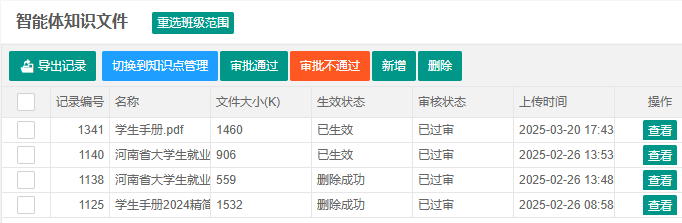
新增时上传文件即可,由于正常发布的学生手册有大量的干扰信息(如大量重复的页眉页脚、目录、图片、学校logo等)会干扰检索,所以上传时尽量选择精简干净的内容文件。
问答记录
查看自己管辖范围内的的所有问答记录,可点击“查看”按钮对问答进行完善,且可通过勾选同时将问答作为一个新的知识点加入知识点。
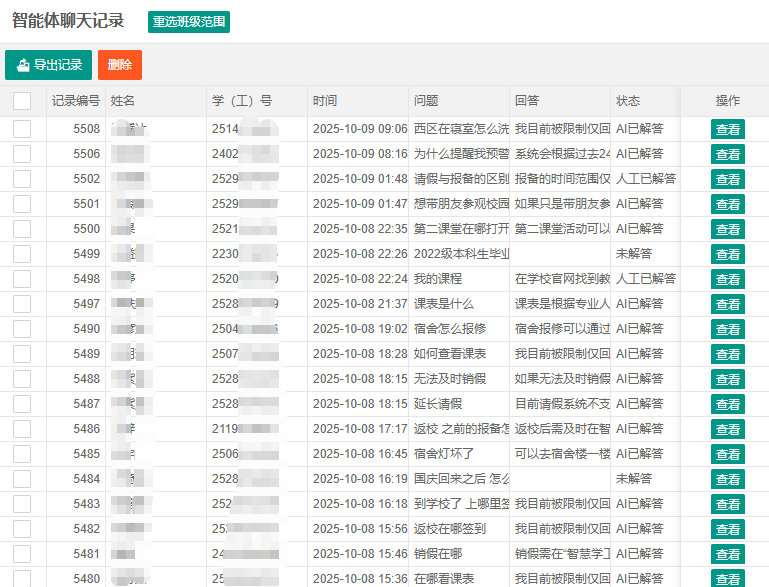
发布管理
发布后才能使用(有新知识点时,需要重新发布,新知识点才可用),知识有变动时,需重新发布后,最新的知识才能被使用:
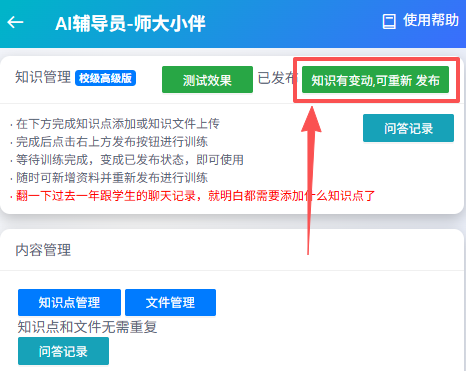
发布后,那些经过审核的新增的知识点的生效状态会变为“已生效”
老师
进入老师中心,点击AI辅导员图标,可查看自己学生的问答记录:
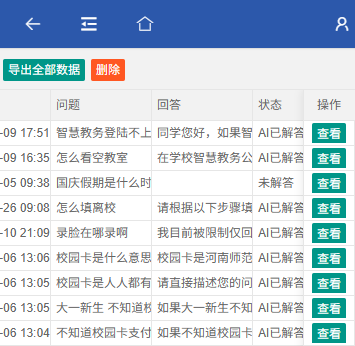
点击查看按钮可以查看学生详细问题和回答内容,对于未解答的内容可以直接给与解答,对于通用问题,可勾选“加入知识库”,待学校管理员审核通过并发布生效后,
老师应可按时关注学生的问答记录:
对于AI无法回答的日常业务问题可给与回答。
学生
- 点击AI辅导员图标直接使用聊天模式